Die Profilsperrfunktion von Facebook fügt eine Sicherheitsebene hinzu und schützt Ihre Fotos, Geschichten und Beiträge vor allen Personen, die nicht auf Ihrer Freundesliste stehen. Kurz gesagt, es gibt Ihnen mehr Kontrolle und Privatsphäre vor Fremden.
Ursprünglich wurde es für die Sicherheit von Frauen auf der Plattform eingeführt; Aber unabhängig vom Geschlecht können Sie diese Funktion jetzt verwenden, um Ihr Facebook-Profil über die App oder Website zu sperren. Lassen Sie mich Ihnen mehr erzählen und Ihnen zeigen, wie es auf iPhone, iPad und Desktop geht.
- Was passiert, wenn Sie Ihr Profil auf Facebook sperren?
- Wie sperre ich mein Facebook-Profil auf dem iPhone mit der App?
- So sperren Sie Ihr Facebook-Profil im Webbrowser
- Was tun, wenn das Sperren des Facebook-Profils für Sie nicht verfügbar ist?
Was passiert, wenn Sie Ihr Profil auf Facebook sperren?
Nachdem Sie Ihr Profil gesperrt haben, passiert Folgendes:
- Nur Ihre Facebook-Freunde können Ihre Fotos, Posts, Storys, Profilbilder und Titelbilder sehen.
- Alle Ihre alten Facebook-Beiträge, die öffentlich waren, werden automatisch in die Nur-Freunde-Ansicht geändert.
- Sie können keine neuen Beiträge mit der Einstellung „Öffentlich sichtbar“ erstellen.
- Es werden automatisch zwei Datenschutzfunktionen aktiviert, nämlich – Timeline-Überprüfung und Tag-Überprüfung.
- Nur ein begrenzter Teil der Infos wird öffentlich sein. Genauer gesagt:„Personen, die nicht Ihre Facebook-Freunde sind, werden maximal fünf Profildetails angezeigt.“
Hinweis : Derzeit ist diese Funktion nicht in allen Ländern verfügbar.
Wie sperre ich mein Facebook-Profil auf dem iPhone mit der App?
- Öffnen Sie die Facebook-App auf Ihrem iPhone und gehen Sie zu Ihrem Profil .
- Tippen Sie auf das Drei-Punkte-Symbol neben +Story hinzufügen.
- Tippen Sie auf Profil sperren .
- Lesen Sie die kurze Beschreibung, die Ihnen sagt, was diese Funktion ist. Tippen Sie abschließend auf Ihr Profil sperren .
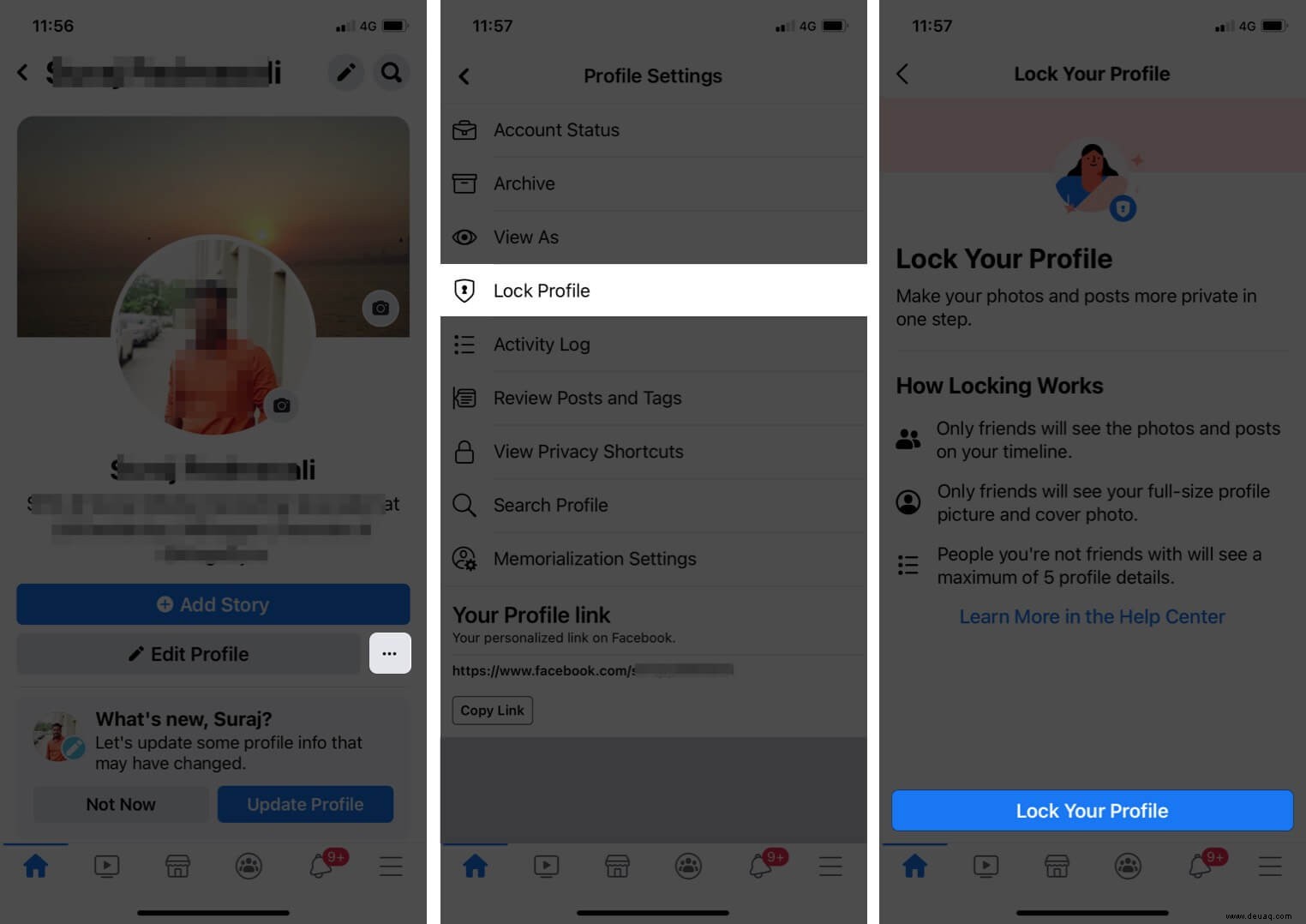
Hinweis : Wenn Sie diese Option nicht sehen, aktualisieren Sie bitte die Facebook-App. Mir ist auch aufgefallen, dass Sie diese Option möglicherweise nicht sehen, wenn Sie keine Facebook-Freunde haben. Schließlich können Sie die obigen Schritte auch auf Ihrem iPhone über Browser wie Safari oder Chrome ausführen.
So sperren Sie Ihr Facebook-Profil in einem Webbrowser
Sie können diese Methode sowohl auf Ihrem iPhone als auch auf Ihrem Desktop verwenden. Ich habe den Desktop verwendet, um es zu demonstrieren.
- Gehen Sie zu Ihrem Facebook-Profil mit Chrome, Safari, Firefox oder einem anderen Browser.
- Ersetzen Sie in der URL-Adressleiste www mit m und drücken Sie die Eingabetaste.
Sie befinden sich jetzt in der mobilen Version von Facebook auf Ihrem Computer.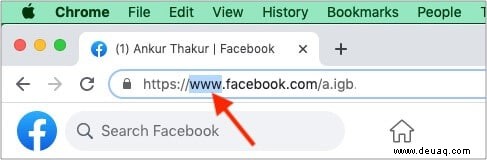
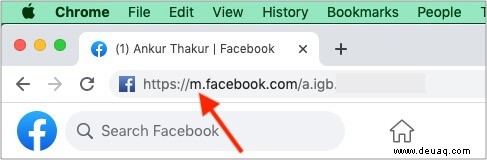
- Klicken Sie auf die drei Punkte neben Profil bearbeiten.
- Klicken Sie auf Profil sperren .
- Lesen Sie die Informationen und klicken Sie auf Profil sperren .
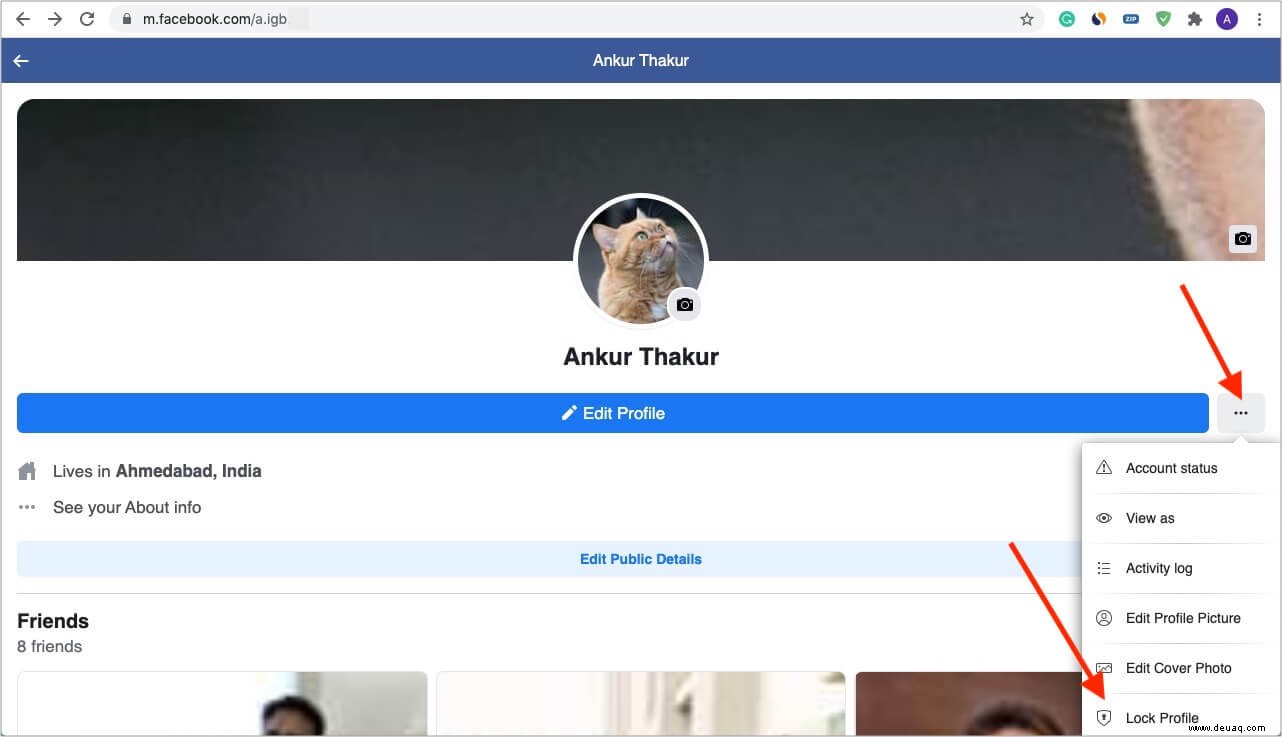
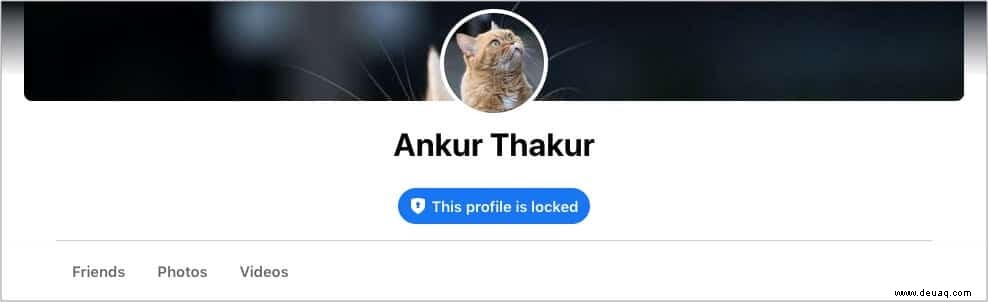
Was tun, wenn das Sperren des Facebook-Profils für Sie nicht verfügbar ist?
Wie oben erwähnt, ist die Funktion nicht in allen Ländern verfügbar. Wenn Sie diese Option also nicht finden können, ist die Funktion in Ihrer Region nicht verfügbar. Sie haben jedoch immer noch mehrere Tools zum Schutz Ihrer Privatsphäre.
Sehen und optimieren Sie die Datenschutzeinstellungen von Facebook auf Ihrem iPhone, indem Sie die folgenden Schritte ausführen.
- Öffnen Sie das Facebook App und tippen Sie auf das Drei-Linien-Symbol unten rechts.
- Scrollen Sie nach unten und tippen Sie auf Einstellungen &Datenschutz .
- Tippen Sie auf Einstellungen → Privatsphäre-Einstellungen .
- Von hier aus können Sie sie nach Belieben ändern.
- Hinweis : In Schritt 3 können Sie auch auf Verknüpfungen zum Datenschutz tippen mehrere Optionen zu sehen.
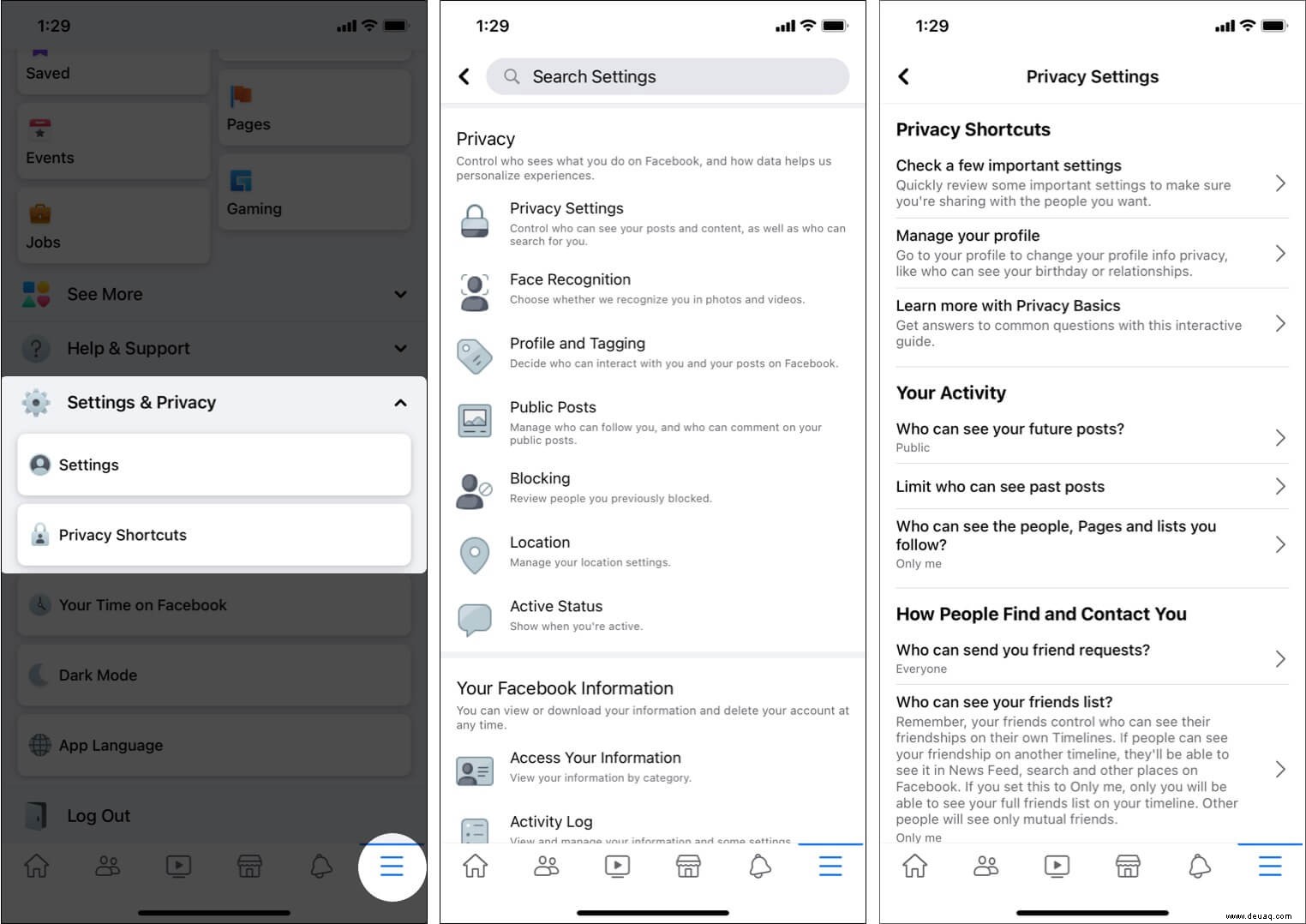
Was denken Sie darüber? Lass es mich in den Kommentaren unten wissen.
Andere verwandte Beiträge:
- So ändern Sie die Datenschutz- und Sicherheitseinstellungen des iPhones
- Ändere deinen Namen auf Facebook
- So finden Sie kürzlich angesehene Anzeigen auf Facebook und Instagram
- So verbergen Sie Likes auf Facebook